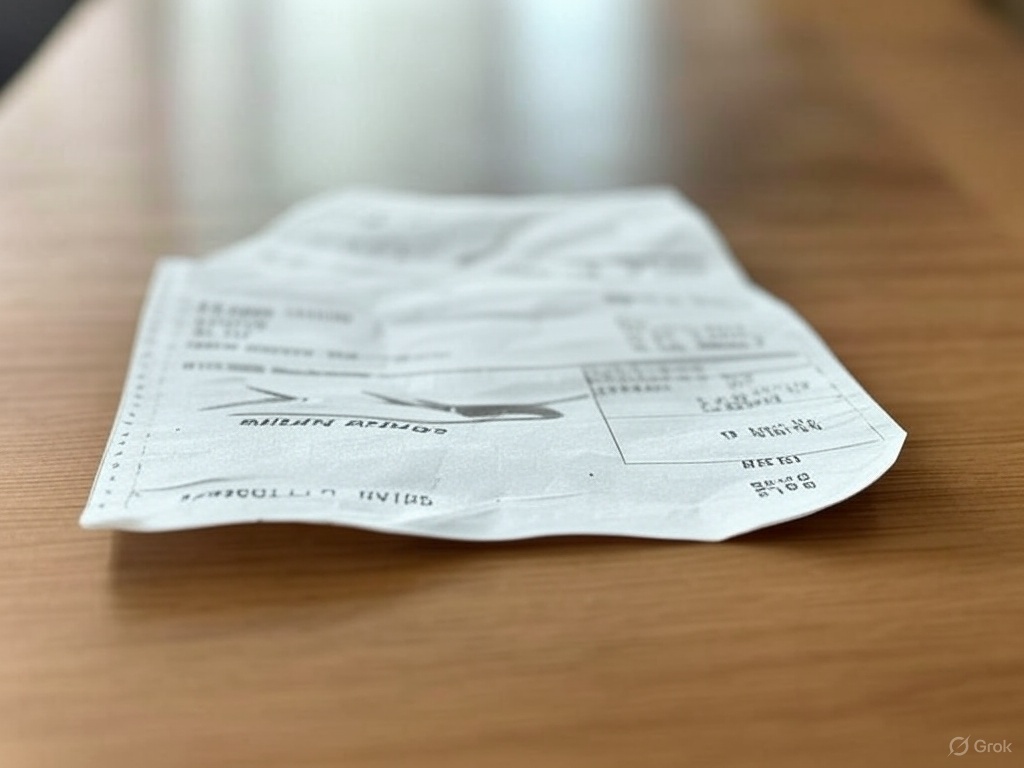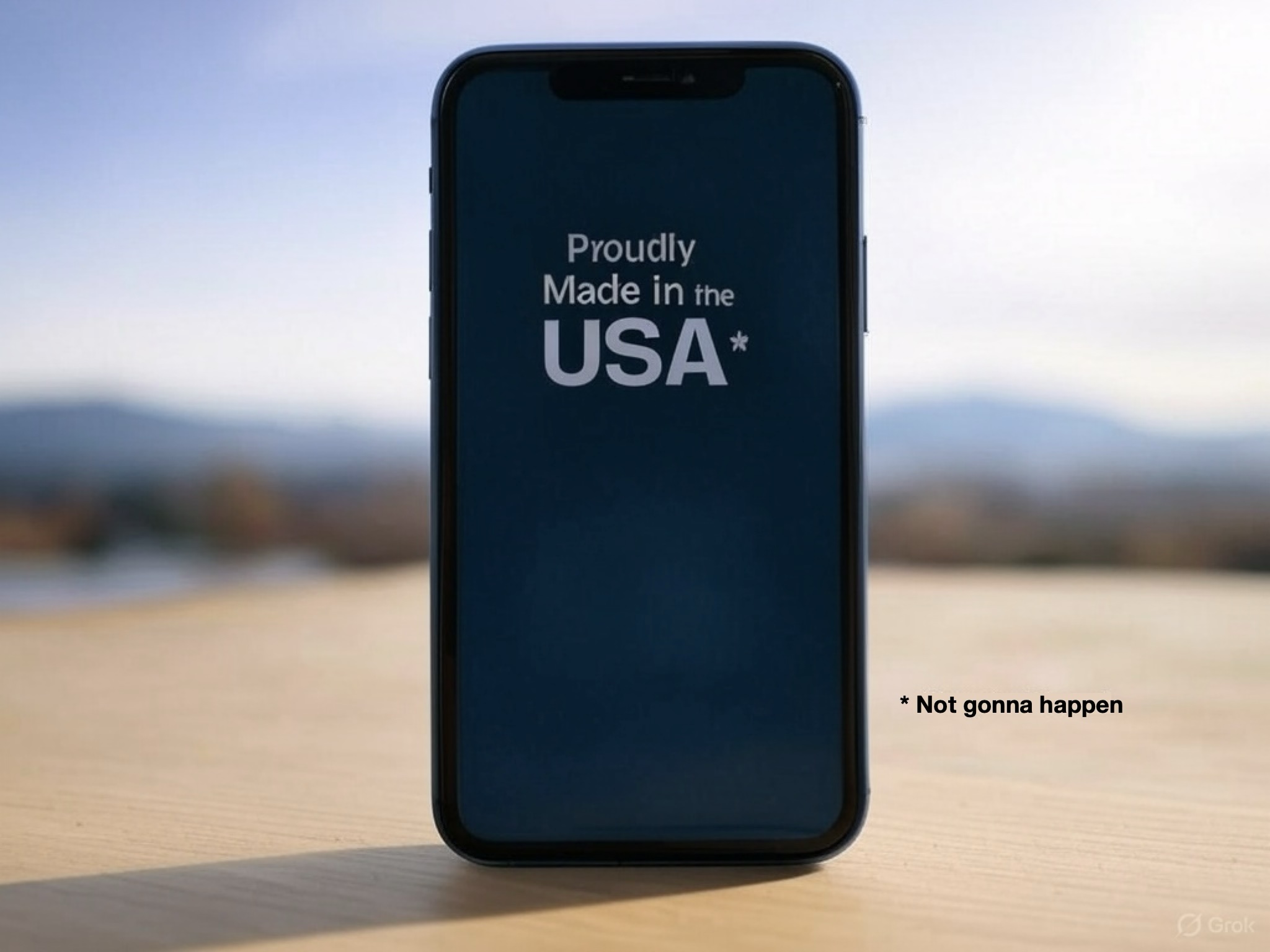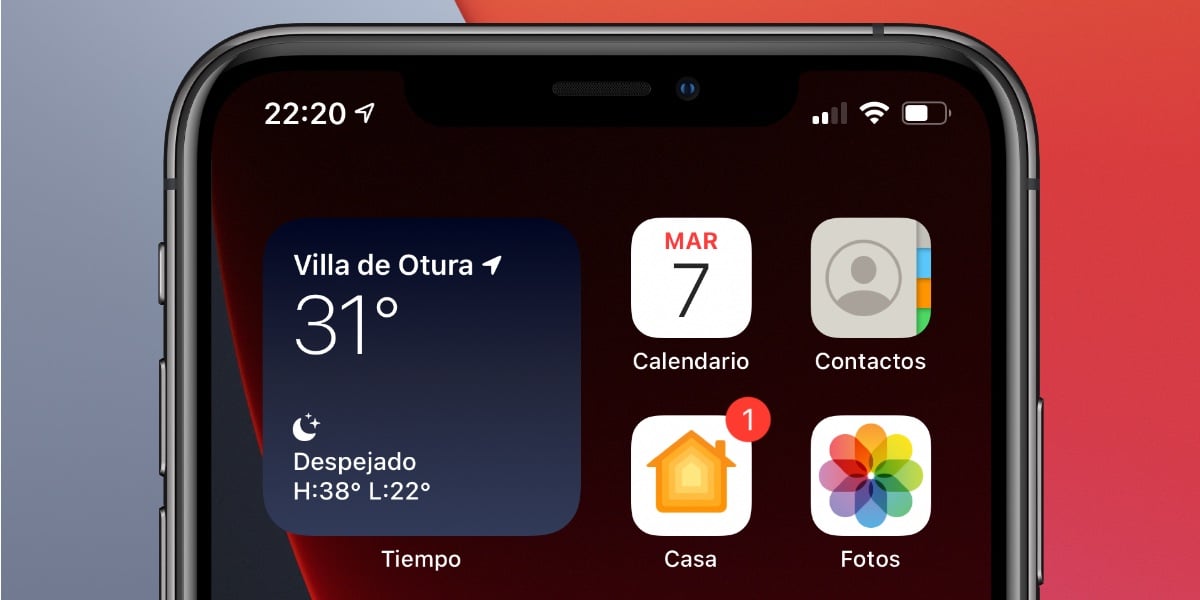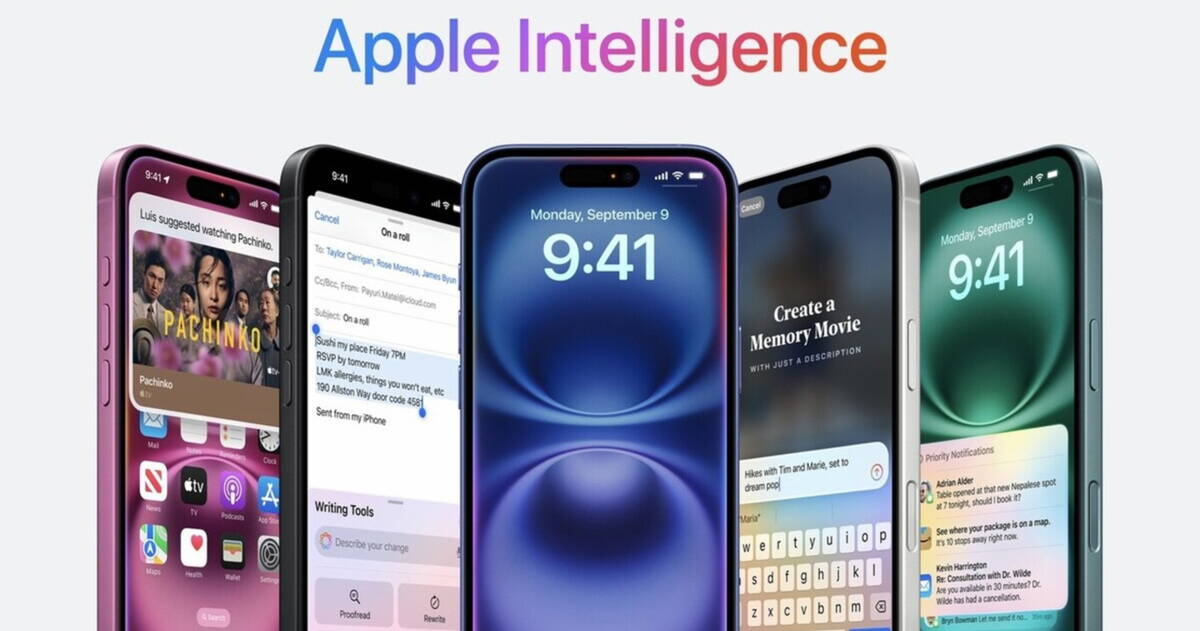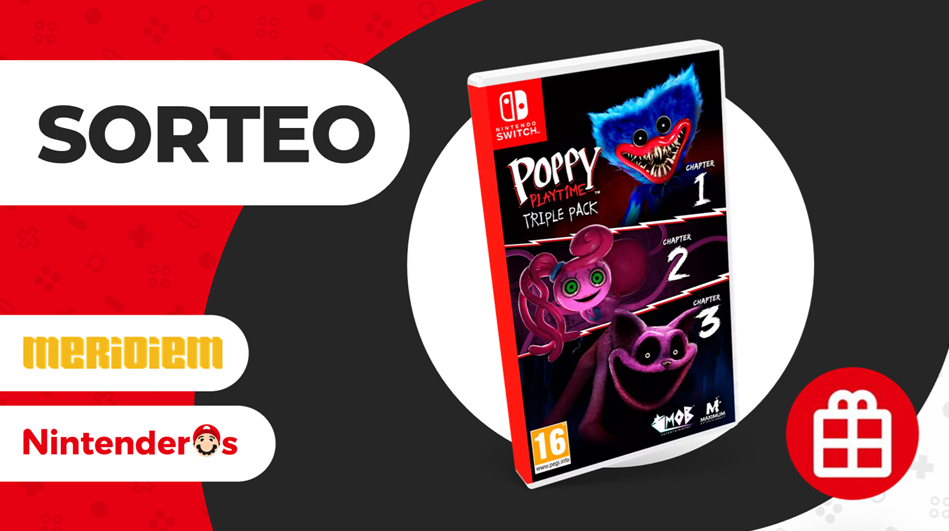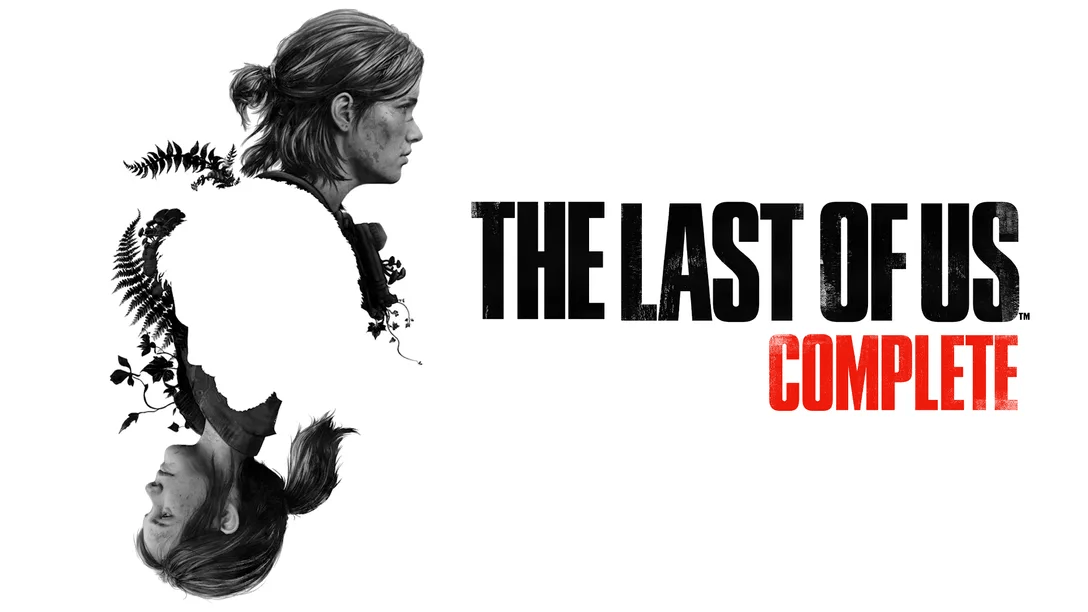Cómo actualizar el software de tu Apple Watch paso a paso
Aprende a actualizar tu Apple Watch fácilmente y sin errores. Guía detallada paso a paso.


Si tienes un Apple Watch, mantener su software actualizado es clave para disfrutar de todas las funcionalidades, mejoras de seguridad y corrección de errores que Apple lanza periódicamente. Estas actualizaciones suelen añadir nuevas funciones, afinar el rendimiento y garantizar la compatibilidad con las versiones más recientes de iOS. Si deseas explorar más sobre cómo actualizar el software de tu Apple TV, puedes hacerlo aquí.
Sin embargo, muchos usuarios se encuentran con dudas o incluso con errores durante el proceso. En esta guía completa te explico cómo actualizar tu Apple Watch paso a paso, qué necesitas, qué hacer si algo falla y qué modelos son compatibles con las últimas versiones disponibles del sistema operativo watchOS.
Modelos compatibles con las últimas versiones de watchOS

Antes de lanzarte a actualizar, es importante tener claro si tu modelo de Apple Watch puede recibir la última actualización. La versión más reciente del sistema operativo es watchOS 11 y no todos los relojes de Apple son compatibles.
- Apple Watch SE (2.ª generación)
- Apple Watch Series 6 y modelos posteriores
- Apple Watch Ultra y versiones posteriores
Modelos más antiguos como el Series 1, Series 2 o el original ya no actualizan más allá de watchOS 6.2.8. Los Series 3, 4 y 5 pueden actualizarse al menos hasta watchOS 7 aunque, dependiendo del hardware, algunas funciones pueden estar limitadas.
Ten en cuenta que para instalar watchOS 11 necesitas un iPhone XS o posterior con iOS 18. Ambos dispositivos deben estar dentro del rango de compatibilidad para que la actualización funcione correctamente. Si deseas saber más sobre cuándo se deja de actualizar el iPhone 11, te recomendamos que leas este enlace.
Preparativos antes de actualizar tu Apple Watch

Actualizar el sistema operativo del reloj no lleva mucho tiempo, pero hay que preparar algunas cosas para evitar interrupciones o errores:
- Carga mínima del 50% en el Apple Watch, aunque lo ideal es tenerlo cargando durante todo el proceso.
- Conexión WiFi activa y estable en tu iPhone (y si actualizas desde el reloj, también en el Apple Watch).
- iPhone actualizado a la última versión de iOS.
- Ambos dispositivos deben estar cerca (menos de 5 metros).
Cómo actualizar tu Apple Watch desde el iPhone

Esta es la forma más habitual y sencilla de realizar la actualización:
- Conecta el Apple Watch al cargador.
- En tu iPhone, abre la app “Watch”.
- Ve a la pestaña “Mi reloj” > “General” > “Actualización de software”.
- Si hay una actualización disponible, pulsa en “Descargar e instalar”.
- Puedes necesitar introducir el código de desbloqueo del iPhone o del Apple Watch.
- Verás una rueda de progreso en el Apple Watch mientras se instala.
El proceso puede tardar entre varios minutos y hasta una hora, dependiendo del modelo y del tipo de conexión.
Actualizar el Apple Watch sin usar el iPhone
Si tu Apple Watch ya cuenta con watchOS 6 o superior, puedes actualizar directamente desde el propio reloj sin necesidad de usar el iPhone:
- Asegúrate de que el reloj esté conectado a una red WiFi.
- Abre la app “Ajustes” en el Apple Watch.
- Ve a “General” > “Actualización de software”.
- Si hay una nueva versión, pulsa en “Instalar” y sigue las instrucciones.
Recuerda que el reloj debe estar cargándose durante el proceso y tener al menos un 50% de batería.
Técnicas y recomendaciones para evitar problemas
Aunque el proceso suele ser sencillo, es bastante común encontrar errores o bloqueos. Para evitarlo, sigue estas recomendaciones:
- Carga completa y conexión estable.
- No alejes demasiado el iPhone del reloj si estás actualizando desde el móvil.
- Reinicia ambos dispositivos antes de empezar si has tenido problemas con otras actualizaciones.
Si la actualización no aparece o da error, puedes probar lo siguiente:
- Reinicia el iPhone y el Apple Watch.
- Intenta enlazarlos de nuevo si estaban vinculados desde hace mucho.
- Elimina el archivo de actualización desde la app Watch en el iPhone: General > Almacenamiento > Borrar actualización.
- Cambia de red WiFi a una más estable si es posible.
La importancia de mantener actualizado tu Apple Watch
Actualizar el sistema operativo del Apple Watch no es solo para tener nuevas funcionalidades, sino que también incluye importantes mejoras en la seguridad, además de solucionar posibles errores o bugs. Esto es vital, especialmente si consideramos las implicaciones de no actualizar.
Por ejemplo, puede que estés experimentando problemas con la batería, errores de sincronización o fallos en algunas funciones. Todo esto suele solucionarse con una actualización. Además, si el iPhone requiere una versión más nueva de iOS, es frecuente que también pida actualizar el reloj para que los datos se sigan sincronizando correctamente.
¿Qué pasa si tienes instalado un perfil Beta?

Si participas en el programa beta de Apple, tanto desde el iPhone como desde el Apple Watch, y tienes instalado un perfil beta, tendrás que eliminarlo si quieres actualizar a la versión pública oficial de watchOS:
- En el iPhone, abre la app Watch > Mi reloj > General > Perfiles. Elimina el perfil beta.
- También puedes ir a Ajustes > General > Gestión de perfiles y eliminarlo desde ahí.
- Reinicia ambos dispositivos después.
Tras eliminar el perfil, ya deberías poder buscar de nuevo la actualización oficial.
Actualizar tu Apple Watch es un proceso relativamente sencillo si sigues los pasos en orden y preparas bien los dispositivos. Ya sea desde el iPhone o directamente desde el reloj, contar con la última versión de watchOS te garantiza un rendimiento más fluido, mejoras en la seguridad y acceso a las nuevas funciones que Apple lanza regularmente. En caso de fallos, hay soluciones simples como reiniciar, comprobar redes, cargar bien los dispositivos y eliminar archivos antiguos. Seguir esta guía te ayudará a realizar la actualización sin problemas y mantener tu Apple Watch siempre a punto.